文章目录
前言
本文将介绍安装和配置Hive的步骤。在开始之前,我们需要满足一些安装条件,包括安装JDK、MySQL和Hadoop。我们将逐步指导您完成这些准备工作,并详细说明如何下载、解压和设置Hive。接下来,我们将修改Hive的配置文件,并创建Hive的元数据数据库。最后,我们将演示如何初始化Hive数据库并进入Hive命令行界面,以及如何设置允许远程访问。
一、安装准备
1. 安装条件
- jdk版本:1.8+
- MySQL版本:5.7+
- Hadoop版本:2.2.0+
- Hive版本:2.3.1
2. 安装jdk
下载地址:https://www.oracle.com/java/technologies/downloads/#java8
下载后上传到/tmp目录下。
然后执行下面命令,用于创建目录、解压,并设置系统级环境变量。
mkdir-p /opt/module
tar-zxvf /tmp/jdk-8u391-linux-x64.tar.gz -C /opt/module/
echo>> /etc/profile
echo'#JAVA_HOME'>> /etc/profile
echo"export JAVA_HOME=/opt/module/jdk1.8.0_391">> /etc/profile
echo'export PATH=$PATH:$JAVA_HOME/bin'>> /etc/profile
source /etc/profile
3. 安装MySQL
- mysql5.7.44自动化安装教程
- mysql5.7.37自动化安装教程
4. 安装Hadoop
- hadoop集群部署教程
- hadoop伪集群部署教程
二、安装Hive
1. 下载并解压Hive
wget --no-check-certificate https://archive.apache.org/dist/hive/hive-2.3.1/apache-hive-2.3.1-bin.tar.gz -P /tmp
mkdir-p /opt/soft/hive
tar-zxvf /tmp/apache-hive-2.3.1-bin.tar.gz -C /opt/soft/hive
2. 设置环境变量
设置Hive系统级环境变量,并加载环境变量。
echo>> /etc/profile
echo'#HIVE_HOME'>> /etc/profile
echo"export HIVE_HOME=/opt/soft/hive/apache-hive-2.3.1-bin">> /etc/profile
echo'export PATH=$PATH:$HIVE_HOME/bin'>> /etc/profile
source /etc/profile
3. 修改配置文件
默认配置文件 hive-default.xml 不可修改。
cd /opt/soft/hive/apache-hive-2.3.1-bin
cp conf/hive-default.xml.template conf/hive-default.xml
创建 hive-site.xml 文件。
cd /opt/soft/hive/apache-hive-2.3.1-bin
touch ./conf/hive-site.xml
并添加如下内容,把其中的相关主机名、MySQL账号和密码等修改为自己的。
<?xml version="1.0"?><?xml-stylesheet type="text/xsl" href="configuration.xsl"?><configuration><!-- 设置MySQL的URL --><property><name>javax.jdo.option.ConnectionURL</name><value>jdbc:mysql://hadoop103:3306/hive?useSSL=false</value>"
</property><!-- 设置MySQL的Driver--><property><name>javax.jdo.option.ConnectionDriverName</name><value>com.mysql.cj.jdbc.Driver</value></property><!-- 设置MySQL用户名 --><property><name>javax.jdo.option.ConnectionUserName</name><value>root</value>"
</property><!-- 设置MySQL密码 --><property><name>javax.jdo.option.ConnectionPassword</name><value>root</value>"
</property><!-- 创建hdfs的hive仓库 --><property><name>hive.metastore.warehouse.dir</name><value>/user/hive/warehouse</value></property><!-- 指定hiveserver2连接的host --><property><name>hive.server2.thrift.bind.host</name><value>hadoop103</value>"
</property><!-- 允许HiveServer2执行模拟用户操作 --><property><name>hive.server2.enable.doAs</name><value>true</value>"
</property><!-- 指定hiveserver2连接的端口号 --><property><name>hive.server2.thrift.port</name><value>10000</value></property><!--控制在Hive CLI中查询结果是否打印列名的头部信息--><property><name>hive.cli.print.header</name><value>true</value></property><!--控制在Hive CLI中是否打印当前数据库的信息--><property><name>hive.cli.print.current.db</name><value>true</value></property><!--控制是否启用HiveServer2的主/备高可用性(Active/Passive HA)功能,当Hive交互式会话被启用时。启用此功能还需要将hive.server2.support.dynamic.service.discovery设置为启用。--><property><name>hive.server2.active.passive.ha.enable</name><value>true</value><description>Whether HiveServer2 Active/Passive High Availability be enabled when Hive Interactive sessions are
enabled.This will also require hive.server2.support.dynamic.service.discovery to be enable.
</description></property></configuration>
3. 创建hive数据库
连接到MySQL并创建hive数据库。
mysql -phadoop103-P3306-uroot-proot-e"create database if not exists hive;"
4. 下载MySQL驱动
wget --no-check-certificate https://repo1.maven.org/maven2/mysql/mysql-connector-java/8.0.16/mysql-connector-java-8.0.16.jar -P /tmp
cp /tmp/mysql-connector-java-8.0.16.jar $HIVE_HOME/lib
5. 初始化hive数据库
$HIVE_HOME/bin/schematool -dbType mysql -initSchema
初始化完成如下图所示。
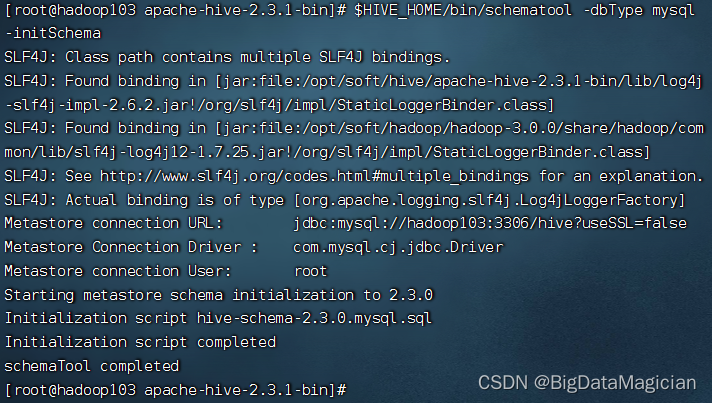
6. 进入Hive命令行界面
$HIVE_HOME/bin/hive
如下图所示,如果可以成功进入Hive命令行界面,则安装成功。

7. 设置允许远程访问
设置允许远程访问。
nohup hive --service hiveserver2 &
测试远程访问是否开启成功。
beeline -u jdbc:hive2://hadoop103:10000 -n root
成功如下图所示。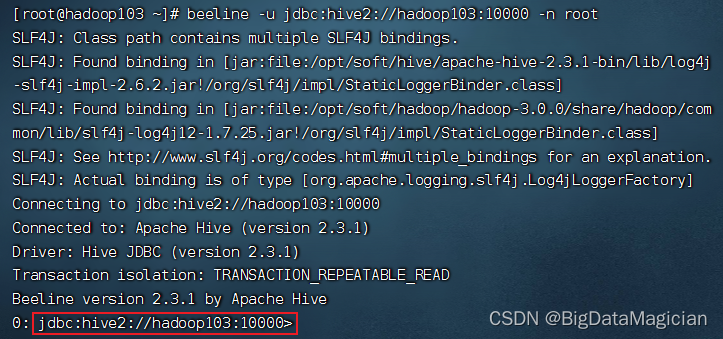
总结
本文详细介绍了安装和配置Hive的步骤。您学习了如何下载、解压和设置Hive,并修改了配置文件以适应您的环境。我们还创建了Hive的元数据数据库,并初始化了Hive数据库。最后,我们演示了如何进入Hive命令行界面和设置允许远程访问。通过本文的指导,您应该能够成功安装和配置Hive,并开始使用它进行数据处理和分析。
希望本教程对您有所帮助!如有任何疑问或问题,请随时在评论区留言。感谢阅读!
版权归原作者 BigDataMagician 所有, 如有侵权,请联系我们删除。